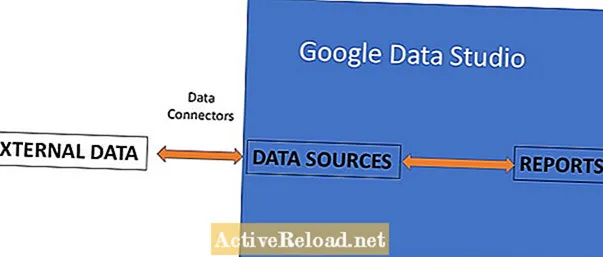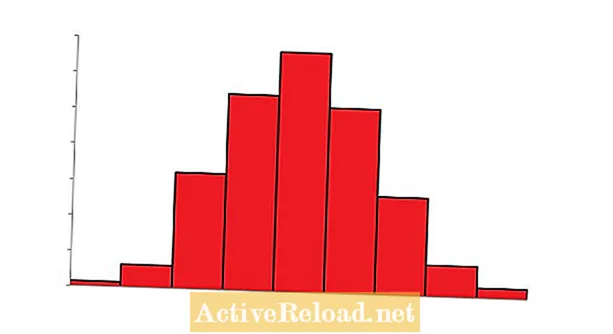Obsah
- Funkcie kontinuity spoločnosti Apple
- Ako pripojiť iPhone k iPadu
- Uskutočnite telefonický hovor z iPadu
- Ako pripojiť iPhone k Macu
- Viacero spôsobov použitia iPhone s počítačom Mac
- Uskutočnite telefonický hovor z počítača Mac
- Prijmite hovor na iPade alebo Macu
- Prepojte hovor z Macu alebo iPadu na iPhone
- Odpojte Mac alebo iPad od iPhone
- Vyjadrite svoj názor!
Jonathan Wylie je spisovateľ, pedagóg a podaktorý. Zvukovú verziu tohto článku a ďalších môžete počuť v podcaste Unpacking iOS
Funkcie kontinuity spoločnosti Apple
Ak máte doma viac zariadení Apple, môžete ekosystém Apple využívať zdieľaním funkcií medzi nimi. Apple to nazýva Kontinuita. Je to spôsob, ako prepojiť váš iPhone, iPad, Mac a Apple Watch, aby mohli navzájom komunikovať a pomáhať im vykonávať rôzne užitočné úlohy. Schopnosť uskutočňovať a prijímať telefónne hovory na vašom iPade alebo Macu je iba jednou z týchto funkcií Continuity, ale je veľmi populárna. Tu sú základné požiadavky, ktoré musíte splniť:
- Všetky zariadenia by mali byť prihlásené do iCloudu s rovnakým Apple ID
- Všetky zariadenia musia byť prihlásené na FaceTime pomocou rovnakého Apple ID
- Všetky zariadenia musia mať zapnutú Wi-Fi
- Všetky zariadenia musia byť pripojené k rovnakej sieti pomocou Wi-Fi alebo Ethernet
Ako pripojiť iPhone k iPadu
Ak chcete pripojiť iPhone k iPadu, aby mohol uskutočňovať a prijímať telefónne hovory, chyťte svoj iPhone a prejdite na ikonu Nastavenia> Telefón> Hovory na iných zariadeniacha prepnite prepínač do polohy Povoliť hovory na iných zariadeniach. Ak je táto možnosť povolená, mal by sa zobraziť zoznam ďalších zariadení Apple, ktoré vlastníte. Zapnutím prepínača vedľa názvu zariadenia môžete zvoliť iPad, na ktorom chcete prijímať hovory.
Po udelení povolenia pre váš iPhone zdvihnite iPad a postupujte podľa nasledujúcich pokynov:
- Otvorte aplikáciu Nastavenia
- Klepnite na FaceTime
- Zapnite možnosť Hovory z iPhone.
Od tohto okamihu budete môcť pomocou iPadu uskutočňovať a prijímať telefónne hovory, pokiaľ je váš iPhone v blízkosti a pripojený k rovnakej sieti Wi-Fi ako váš iPad.
Uskutočnite telefonický hovor z iPadu
Ak používate svoj iPad a rozhodnete sa, že musíte telefonovať, môžete vyskúšať niekoľko možností. Tu je metóda jedna:
- Otvorte na svojom iPade aplikáciu FaceTime
- Klepnite na znamienko plus v ľavom hornom rohu
- Zadajte číslo, na ktoré chcete volať, a klepnite na kláves Späť
- Ďalej klepnutím na zelené tlačidlo Zvuk uskutočnite telefonický hovor z iPadu
Alternatívna metóda používa aplikácie ako Mail, Kalendár, Kontakty alebo Safari. Tieto aplikácie sú schopné automaticky rozpoznávať telefónne čísla. Po klepnutí na telefónne číslo sa vám zobrazí možnosť Zavolať pomocou iPhone. Klepnutím na toto uskutočníte telefonický hovor zo svojho iPadu.
Ako pripojiť iPhone k Macu
Proces je veľmi podobný, ak chcete telefonovať na počítačoch Mac. Začínate s telefónom iPhone a uistite sa, že ste povolili hovory na iných zariadeniach (ako je uvedené vyššie). Keď to urobíte, uistite sa, že váš Mac je uvedený ako aktívne zariadenie a prepínač je prepnutý do polohy zapnuté. Zvyšné kroky sú vo vašom počítači Mac dokončené.
- Otvorte aplikáciu FaceTime na počítači Mac
- Na paneli s ponukami kliknite na FaceTime
- Vyberte Predvoľby a uistite sa, že sa nachádzate na karte Nastavenia
- Kliknutím na začiarkavacie políčko povoľte možnosť Hovory z iPhone
Od tohto okamihu budete môcť pomocou počítača Mac uskutočňovať a prijímať telefónne hovory, pokiaľ je váš iPhone v blízkosti a je pripojený k rovnakej sieti Wi-Fi ako váš Mac.
Viacero spôsobov použitia iPhone s počítačom Mac
Uskutočnite telefonický hovor z počítača Mac
Rovnako ako v prípade iPadu, aj v prípade, že používate aplikáciu FaceTime, môžete na počítači Mac telefonovať. Jednoducho otvorte aplikáciu, zadajte telefónne číslo do vyhľadávacieho poľa, stlačte Enter a uskutočnite hovor kliknutím na zelené tlačidlo Zvuk. Pamätajte, že váš iPhone musí byť nablízku, v rovnakej sieti WiFi a pripojený k rovnakému účtu iCloud ako váš Mac.
Môžete tiež využiť výhody aplikácií, ktoré rozpoznávajú telefónne čísla. Dobrým príkladom sú aplikácie ako Safari, Mail alebo Calendar. Keď uvidíte telefónne číslo, na ktoré chcete volať, umiestnite naň kurzor myši a potom kliknite na šípku rozbaľovacej ponuky. Vyberte Volanie pomocou iPhone, aby ste mohli telefonovať z počítača Mac.
Prijmite hovor na iPade alebo Macu
Keď pripojíte svoj iPhone k iPadu alebo Macu, budete môcť odpovedať na hovory z ľubovoľného zariadenia. Na počítači Mac sa v pravom hornom rohu obrazovky zobrazí vyskakovacie upozornenie s menom / číslom volajúceho a možnosťou prijať alebo odmietnuť hovor. Na iPade uvidíte obrazovku hovoru, ktorá je veľmi podobná obrazovke s upozornením v iPhone. Meno alebo číslo volajúceho sa zobrazí v hornej časti obrazovky spolu so správou „Z iPhone“.
Ak momentálne nemôžete prijať hovor, môžete klepnúť na Pripomenúť mi na iPade alebo kliknúť na šípku rozbaľovacej ponuky na Macu a vytvoriť poznámku v aplikácii Pripomienky, ktorá vás vyzve, aby ste tejto osobe neskôr zavolali. Môžete tiež klepnúť na Správa na iPade alebo zvoliť Odpovedať správou z rovnakej rozbaľovacej ponuky na počítači Mac a odoslať volajúcemu textovú správu.
Prepojte hovor z Macu alebo iPadu na iPhone
Ak začínate hovor na počítači Mac alebo iPad a chcete prepnúť späť na svoj iPhone, aby ste získali viac súkromia alebo aby ste mohli pokračovať v hovorení a hľadali niečo, čo pre hovor potrebujete, postupujte podľa pokynov uvedených nižšie.
- Odomknite svoj iPhone, keď je hovor aktívny na vašom Macu alebo iPade
- Klepnite na zelený pruh v hornej časti obrazovky, ktorý hovorí: Klepnutím sa vrátite k hovoru
- Ďalej klepnite na tlačidlo Zvuk na obrazovke hovoru
- Vyberte iPhone, aby ste hovor preniesli späť do telefónu, aby ste mohli pokračovať v konverzácii na svojom iPhone
Odpojte Mac alebo iPad od iPhone
Pridanie ďalších zariadení na uskutočňovanie a prijímanie telefónnych hovorov často znie ako dobrý nápad, ale nie vždy je to také pohodlné, ako by ste čakali. Ak sa teda rozhodnete, že telefónne hovory všade nie sú také užitočné, ako ste si mysleli, môžete Mac alebo iPad od svojho iPhone odpojiť iba niekoľkými rýchlymi klepnutiami. Všetko, čo musíte urobiť, je zdvihnúť iPhone a prejsť na Nastavenia> Telefón> Hovory na iných zariadeniacha vypnite prepínač vedľa iPadu alebo Macu, ktorý chcete odpojiť od svojho iPhone. Od tohto okamihu už nebudete na danom zariadení prijímať hovory.